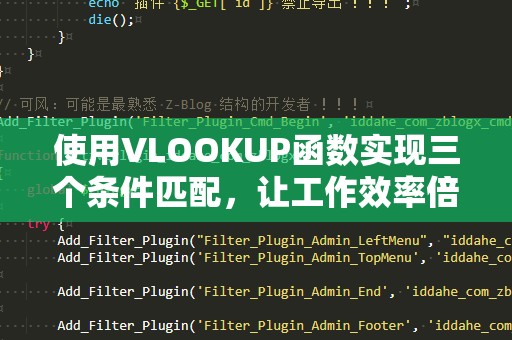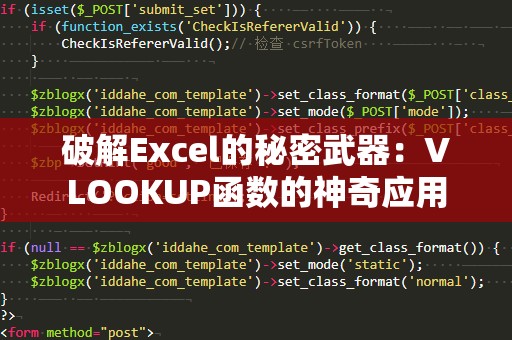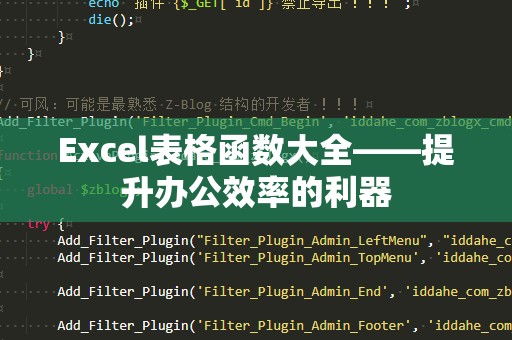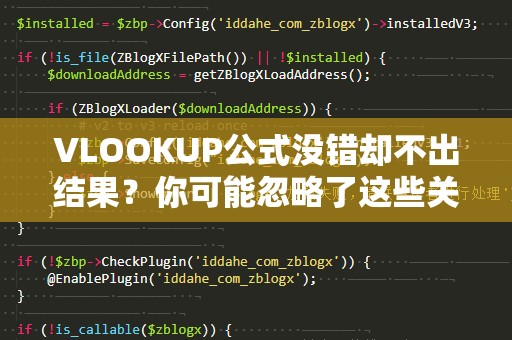对于初学者来说,Excel的VLOOKUP函数是必学的工具。它能帮助你快速查找、匹配和提取大量数据,让你的工作效率事半功倍。本文将为你详细讲解VLOOKUP的基本使用方法,从入门到精通,让你能够轻松掌握这一强大工具,成为Excel高手!
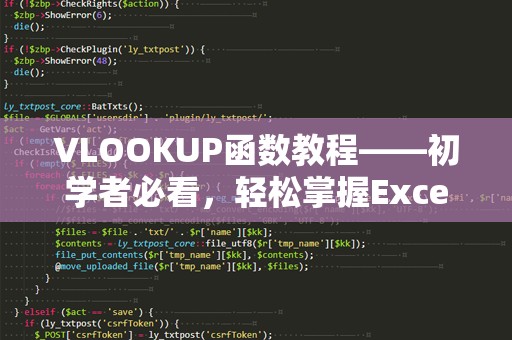
VLOOKUP函数,Excel,数据查询,初学者,Excel技巧,VLOOKUP用法
什么是VLOOKUP函数?
VLOOKUP是Excel中一个非常实用的函数,它的全称是“VerticalLookup”(垂直查找),主要用于在表格中按列查找数据,并返回相应的值。简单来说,VLOOKUP帮助你在一列数据中找到目标值,并返回该值对应行中其他列的数据。
假设你有一份员工信息表,包含了员工编号、姓名、职位和薪水等数据,如果你想通过员工编号快速查找到员工的薪水信息,VLOOKUP就是一个完美的工具。
VLOOKUP的基本语法
VLOOKUP函数的基本语法为:
=VLOOKUP(查找值,查找范围,返回列索引,[精确匹配/近似匹配])
下面对每个参数进行详细讲解:
查找值:这是你要查找的目标数据,比如员工编号、产品名称等。
查找范围:指的是你要查找的区域,通常是一组数据列。在查找范围中,第一列必须包含查找值,因为VLOOKUP函数是从第一列开始查找的。
返回列索引:指的是你希望返回的数据所在的列数。比如你想查找员工编号对应的薪水,而薪水是数据区域中的第4列,你就输入4。
精确匹配/近似匹配:这个参数决定了查找方式。输入“FALSE”表示精确匹配,输入“TRUE”表示近似匹配。如果你不输入该参数,默认会使用近似匹配。
VLOOKUP函数示例
假设你有以下一个员工表格:
|员工编号|姓名|职位|薪水|
|--------|------|--------|--------|
|1001|张三|开发工程师|8000元|
|1002|李四|产品经理|10000元|
|1003|王五|测试工程师|7500元|
|1004|赵六|UI设计师|9500元|
现在,如果你想根据员工编号查找某个员工的薪水,可以使用VLOOKUP函数。假设你要查找员工编号为1002的员工薪水,公式如下:
=VLOOKUP(1002,A2:D5,4,FALSE)
这里,“1002”是查找值,“A2:D5”是查找范围,“4”表示返回第4列的数据(即薪水列),最后的“FALSE”表示精确匹配。
运行该公式后,返回结果为“10000元”,即李四的薪水。
如何理解VLOOKUP的匹配方式
VLOOKUP函数可以使用两种匹配方式:精确匹配和近似匹配。
精确匹配(FALSE):当你希望VLOOKUP返回完全匹配的值时,需要使用精确匹配。如果目标值在查找范围中没有找到,VLOOKUP会返回错误值“#N/A”。
近似匹配(TRUE):当你希望VLOOKUP返回最接近的匹配值时,可以使用近似匹配。此时,查找范围中的数据需要按升序排列,VLOOKUP会找到最接近的值并返回。
对于初学者而言,通常使用精确匹配更为常见,因为这样可以确保返回的结果准确无误。
VLOOKUP的注意事项
在使用VLOOKUP时,有几点需要特别注意:
查找范围的选择:查找范围的第一列必须包含查找值,否则VLOOKUP无***常工作。确保第一列数据是唯一且不重复的。
列索引的正确性:返回列索引不能超过查找范围的总列数。例如,如果你的查找范围是A2:D5(共4列),你不能使用列索引5,因为超出了范围。
数据排序:如果使用近似匹配,记得对查找范围进行排序,确保VLOOKUP能够找到最接近的匹配值。
通过理解这些基本概念,初学者就可以轻松开始使用VLOOKUP进行数据查找和匹配。
VLOOKUP的进阶用法
对于初学者来说,掌握VLOOKUP的基本用法已经足够应对日常的工作需求,但随着你对Excel的进一步了解,你会发现VLOOKUP还有更多进阶用法。
多条件查询:如果你希望根据多个条件查找数据,VLOOKUP单一条件的方式可能无法满足需求。这时可以结合数组公式或者使用多个VLOOKUP嵌套的方式进行查找。
例如,你可以通过将多个条件合并为一个查找值,来实现多条件查询。例如,如果你想同时根据员工姓名和职位来查找薪水,可以使用如下公式:
=VLOOKUP(A2&B2,C2:D5,2,FALSE)
这里,A2和B2是姓名和职位列,通过“&”符号将其合并,查找范围是C2:D5,返回薪水。
处理错误值:在实际操作中,VLOOKUP有时会返回错误值“#N/A”,例如查找值不存在时。为了避免影响其他计算,可以使用IFERROR函数来处理这些错误。
例如,如果VLOOKUP找不到值,你可以设置一个默认值“未找到”:
=IFERROR(VLOOKUP(1002,A2:D5,4,FALSE),"未找到")
这样,如果找不到对应数据,VLOOKUP就会返回“未找到”而不是错误。
动态查找范围:如果你处理的数据范围是动态变化的,使用VLOOKUP时可能会遇到查找范围不固定的问题。为了避免这个问题,你可以使用命名范围或者表格来确保查找范围始终包含最新的数据。
例如,你可以将员工信息表格命名为“员工表”,然后在VLOOKUP公式中直接使用“员工表”作为查找范围:
=VLOOKUP(1002,员工表,4,FALSE)
这样,无论表格的行数如何变化,查找范围都会自动调整,避免了手动修改公式的麻烦。
VLOOKUP的替代函数:XLOOKUP
随着Excel版本的更新,Microsoft引入了新的查找函数——XLOOKUP,它可以看作是VLOOKUP的升级版。XLOOKUP不仅支持水平和垂直查找,而且可以返回任意方向的数据,避免了VLOOKUP中的一些限制。例如,VLOOKUP只能查找查找范围的第一列,而XLOOKUP可以从任意位置开始查找,极大提升了灵活性。
虽然XLOOKUP在新版本中表现出色,但VLOOKUP仍然是许多用户最常使用的函数,因为它在大多数情况下足够简单和有效。
总结
VLOOKUP是Excel中一个非常重要的查找函数,它能帮助你在庞大的数据中快速找到所需的信息。对于初学者来说,只要掌握了VLOOKUP的基本语法和使用技巧,就能在日常工作中大大提高效率。通过不断实践,你会发现VLOOKUP的应用非常广泛,不仅适用于员工管理、财务报表,还能处理销售数据、库存清单等各类工作任务。
无论你是Excel新手还是有一定基础的用户,掌握VLOOKUP都将为你在职场中增添更多竞争力。快来试试VLOOKUP吧,解锁更多Excel技巧,成为数据处理的高手!